Линейное программирование. 1. введение в линейное программирование
 Скачать 1.28 Mb. Скачать 1.28 Mb.
|
1.3.Компьютерное решение задач ЛП (при помощи Excel)Проиллюстрируем на примере Mikks. Составим в Excel следующую таблицу: 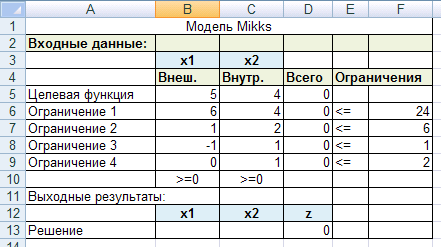 Здесь содержится 4 типа данных: входные данные (ячейки B5:C9 и F6:F9), значения переменных и целевой функции (ячейки в прямоугольнике B13:D13), формулы, по которым вычисляются значения целевой функции и левых частей ограничений (ячейки D5:D9) и поясняющие заголовки и надписи. Для инструмента Поиск решения требуется информация только первых трех типов – поясняющие заголовки и надписи необходимы только для того, чтобы сделать табличное представление модели более понятным и удобочитаемым. Покажем соответствие между математической моделью и табличной.
После ввода исходных данных и расчетных формул табличная модель готова для использования средства Поиск решения. Откроется одноименное диалоговое окно:  В этом окне надо ввести адрес ячейки, в которой вычисляется значение целевой функции, указать, надо ли минимизировать или максимизировать целевую функцию, и ввести адреса ячеек, содержащих значение переменных. В нашей модели: в поле ввода УСТАНОВИТЬ ЦЕЛЕВУЮ ЯЧЕЙКУ вводится D5; устанавливается переключатель РАВНОЙ МАКСИМАЛЬНОМУ ЗНАЧЕНИЮ; в поле ввода ИЗМЕНЯЯ ЯЧЕЙКИ вводится $B$13:$C$13. Эта информация указывает средству ПОИСК РЕШЕНИЯ, что переменные находятся в ячейках В13 и С13, и надо найти максимум целевой функции, значение которой вычисляется в ячейке D5. Далее надо задать ограничения модели, щелкнув на кнопке ДОБАВИТЬ в диалоговом окне ПОИСК РЕШЕНИЯ. Открывшееся диалоговое окно ДОБАВЛЕНИЕ ОГРАНИЧЕНИЯ предоставляет средства для ввода всех частей ограничений (левой части, знака неравенства и значения правой части). Используя это окно, вводим ограничения модели в таком виде: $D$6:$D$9<=$F$6:$F$9 (напомним, что в ячейках F6:F9 записаны значения правых частей ограничений). Теперь осталось ввести ограничения неотрицательности для переменных. С помощью диалогового окна ДОБАВЛЕНИЕ ОГРАНИЧЕНИЯ вводим $B$13:$C$13>=0. Когда ПОИСК РЕШЕНИЯ найдет решение этой задачи, оптимальное значение целевой функции появится в ячейке D5, а значения переменных Теперь все готово для решения нашей задачи, достаточно щелкнуть на кнопке ВЫПОЛНИТЬ в диалоговом окне ПОИСК РЕШЕНИЯ, для чего надо открыть диалоговое окно ПАРАМЕТРЫ ПОИСКА РЕШЕНИЯ, щелкнув на кнопке ПАРАМЕТРЫ. Самое важное – установить опцию ЛИНЕЙНАЯ МОДЕЛЬ. В этом же окне можно указать, что все переменные должны быть неотрицательными (опция Неотрицательные значения). Результат работы: 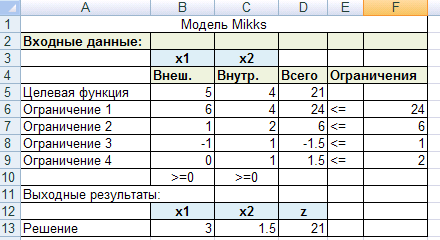 |
